excel怎么在表格中画斜线?
发布时间:2016-12-23 来源:查字典编辑
摘要:excel在办公中经常用,用这个软件进行统计计算,制表等很方便快捷,在制表时,经常会用到插斜线,那么excel怎么在表格中画斜线?下面小编就...
excel在办公中经常用,用这个软件进行统计计算,制表等很方便快捷,在制表时,经常会用到插斜线,那么excel怎么在表格中画斜线?下面小编就为大家详细介绍一下,来看看吧!
步骤
1、首先打开桌面上的一个excel文档。

2、打开一个空白的表格后,点击一个单元格,用来画斜线。
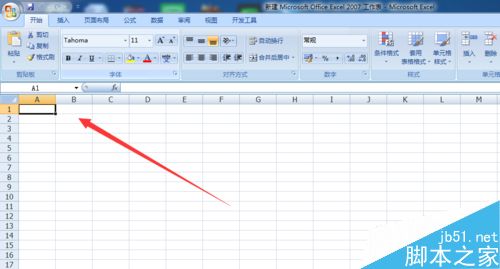
3、光标放在单元格中,鼠标右击,在出现的下拉菜单中,点击【设置单元格格式】。
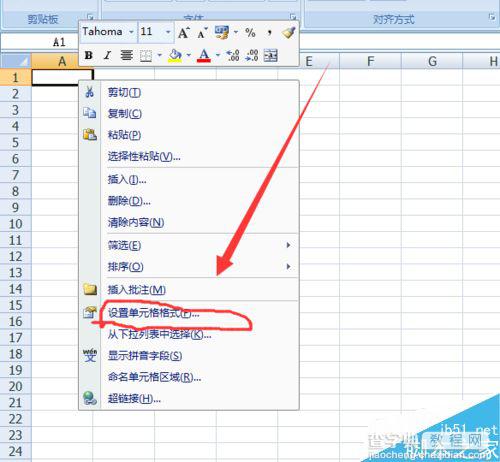
4、在出现的对话框中,点击上方的【边框】。
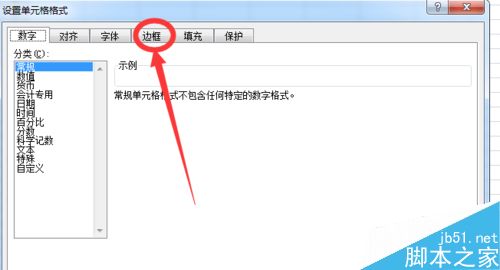
5、选择右下角的方向向右的斜线后,点击确定。
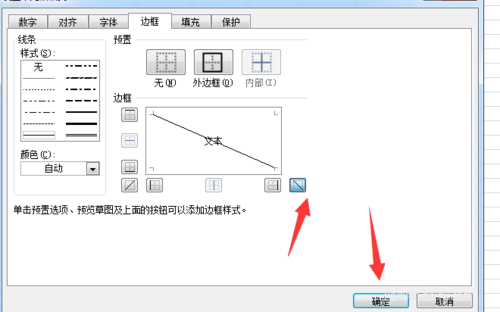
6、把光标放在箭头所指示的方向后,调整单元格的高度。
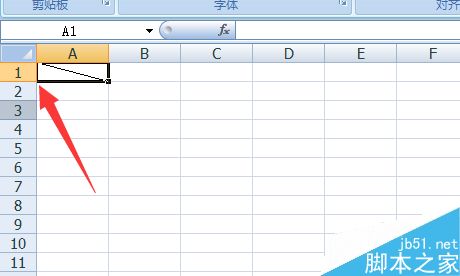
7、这是调整好的效果。
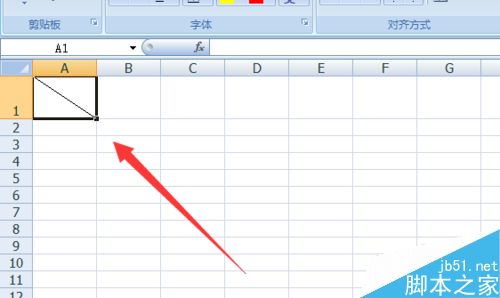
以上就是excel怎么在表格中画斜线方法介绍,操作很简单的,大家按照上面步骤进行操作,希望能对大家有所帮助!


